Loading ...
Loading ...
Loading ...
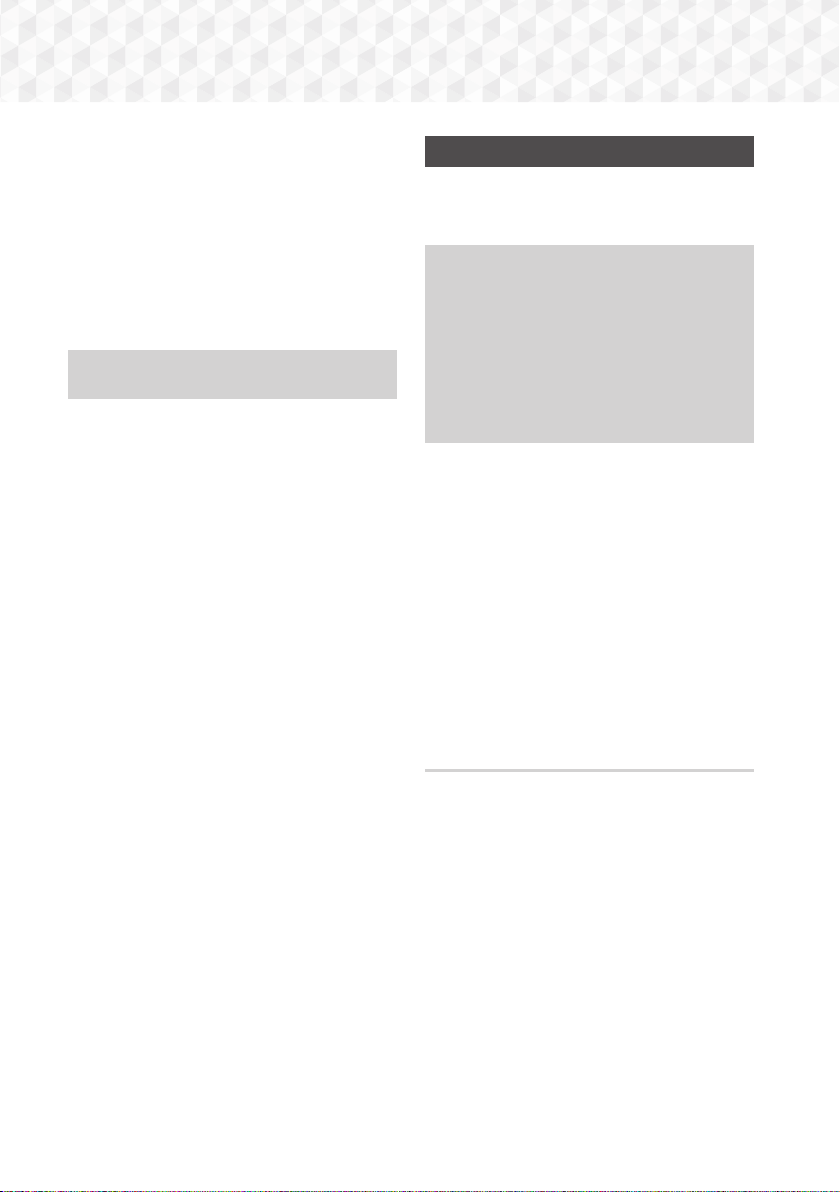
26 - Svenska
Inställningar
2. När du har slutfört processen ska du se ett
popup-meddelande på TV-skärmen med
informationen att en enhet som stöder Wi-Fi
Direct har begärt att få ansluta. Bekräfta att
enheten som gör förfrågan är din enhet, välj Ja i
popup-fönstret och tryck sedan på knappen
E
för att acceptera.
3. Popup-fönstret för anslutning visas, följt av
popup-fönstret Ansluten. När rutan stänger
ska du se enheten listad på skärmen för Wi-Fi
Direct som ansluten.
• I PBC- och PIN-procedurerna ansluter
enheterna automatiskt.
Genom produkten med PBC.
1. Välj den Wi-Fi Direct-enhet du vill ansluta till den
här produkten och tryck sedan på knappen
E
.
2. Popup-fönstret för anslutning visas, följt av
popup-fönstret Ansluten. När rutan stänger
ska du se enheten listad på skärmen för Wi-Fi
Direct som ansluten.
Genom produkten med en PIN.
1. Välj den Wi-Fi Direct-enhet du vill ansluta till den
här produkten och tryck sedan på knappen
E
.
2. Popup-fönstret för PIN visas.
3. Skriv ned PIN-koden i popup-fönstret och ange
den sedan i fältet i Wi-Fi Direct-enheten du vill
ansluta.
4. Popup-fönstret för anslutning visas, följt av
popup-fönstret Ansluten. När rutan stänger
ska du se enheten listad på skärmen för Wi-Fi
Direct som ansluten.
✎
Den aktuella nätverksanslutningen med eller utan
kabel kopplas från när du använder funktionen
Wi-Fi Direct.
✎
Textfiler, t.ex. filer med tillägget .TXT eller .DOC
visas inte när du använder funktionen Wi-Fi
Direct.
Uppgradera programvaran
Menyn Programuppgradering gör det möjligt för
dig att uppgradera produktens programvara för
prestandaförbättringar eller tilläggstjänster.
• Slå aldrig av produkten eller slå på den manuellt
under uppdateringsprocessen.
• Uppdateringen blir klar när produkten stängs
av efter omstart. Tryck på knappen
STRÖM
för att slå på den uppdaterade produkten för
användning.
• Samsung Electronics skall inte hållas ansvariga
för produktfel som uppstår till följd av instabil
Internet-anslutning eller kundens oaktsamhet
under en programuppgradering.
1. På startmenyn väljer du Inställn. och sedan
trycker du på knappen
E
.
2. Välj Support och tryck på knappen
E
.
3. Välj Programuppgradering och tryck på
knappen
E
.
4. Välj en av följande metoder:
• Via online
• Via USB
• Medd., autouppgradering
5. Tryck på knappen
E
. Anvisningar för varje
metod börjar nedan.
✎
Om du vill avbryta pågående uppgradering under
hämtningen trycker du på knappen
E
.
Via online
Din produkt måste anslutas till Internet för att använda
funktionen Via online. Ta ur alla skivor innan du
börjar.
1. Välj Via online och tryck på knappen
E
.
Meddelandet för anslutning till server visas.
2. Om ingen uppdatering är tillgänglig visas ett
popup-meddelande där du tillfrågas om du vill
uppgradera. Om du väljer Ja stängs produkten
av automatiskt, slås på och startar sedan
uppgraderingen.
3. Popup-fönstret för uppdatering visas. När
uppdateringen är klar slås produkten automatiskt
av igen.
4. Tryck på
STRÖM för att slå på produkten.
HT-J5500_J5550W-SWE_0420.indd 26HT-J5500_J5550W-SWE_0420.indd 26 2015-04-20 4:19:262015-04-20 4:19:26
Loading ...
Loading ...
Loading ...